Cómo subir fotos de Google Fotos a Facebook fácilmente

Aunque puedes subir una imagen de Google Fotos a Facebook descargándola primero en tu computadora y luego subiéndola a tu cuenta, existe una forma más sencilla de hacerlo. Te enseñamos a subir las imágenes directamente desde Google Fotos en tu PC y celular. Así, ahorrarás más tiempo y evitarás descargar innecesariamente imágenes.
¿Cómo subir fotos de Google Fotos a Facebook?
- Ve al sitio web de Google Fotos desde tu navegador o abre la aplicación móvil de Google Fotos en tu smartphone.
- Abre la foto que quieres subir a Facebook.
- Pulsa en el icono de Compartir.
- En el navegador luego haz clic en Facebook > Crear enlace > Ir a Facebook; inicia sesión si es necesario, elige dónde vas a compartir la foto en el menú desplegable de la parte superior y haz clic en Publicar en Facebook.
- En tu móvil, pulsa la opción Compartir en > Facebook. Si quieres subir varias fotos a la vez a Facebook, puedes seleccionarlas en este punto. Elige si vas a compartir tu foto en tu feed, historia o un grupo y pulsa en Publicar.

© Libre de derechos
¿Cómo subir imágenes de Google a Facebook?
Subir a tu cuenta de Facebook imágenes que has encontrado en una búsqueda de Google es muy sencillo. Estos son los pasos a seguir:
1. Entra en Google desde cualquier navegador web y haz clic en la pestaña Imágenes. Ingresa las palabras clave relacionadas con la imagen que buscas.
2. En la lista de fotos que aparece, selecciona la imagen de tu agrado y esta aparecerá en vista previa a la derecha de tu pantalla.
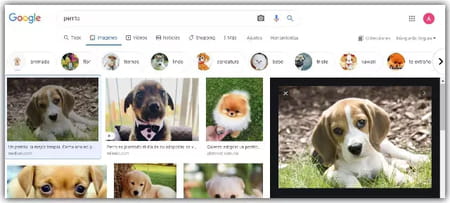
3. A continuación, haz clic derecho y selecciona la opción Copiar dirección de la imagen.
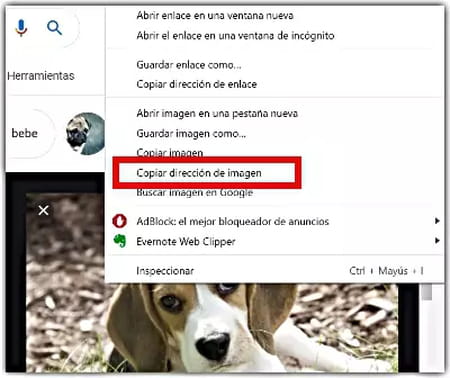
4. Ahora, inicia sesión en tu cuenta de Facebook y haz clic en publicar Foto/video.
5. En la ventana que se abrirá para cargar archivos, haz clic en el recuadro Nombre y presiona Ctrl + V para pegar la URL de la imagen. Haz clic en el botón Abrir y espera mientras se carga la imagen a Facebook.
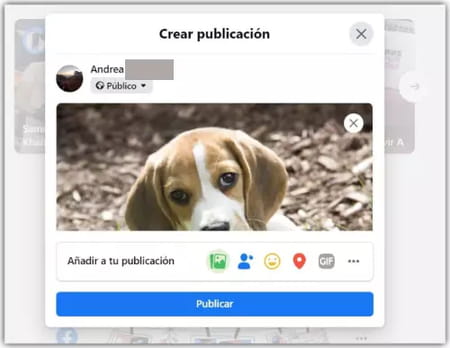
6. Por último, haz clic en Publicar. ¡Así de fácil!

